Windowsで高解像度のオーディオを聞くには何が必要ですか
公開: 2025-07-10高解像度(高解像度)オーディオを聴き始めると、戻ることはありません。品質、音、そしてすべてがあなたをそれに夢中にします。通常のオーディオはあまり印象的ではありません。テクノロジーの進歩とツールの簡単な入手可能性のおかげで、都合の良いときに高解像度のオーディオを聴くことができます。
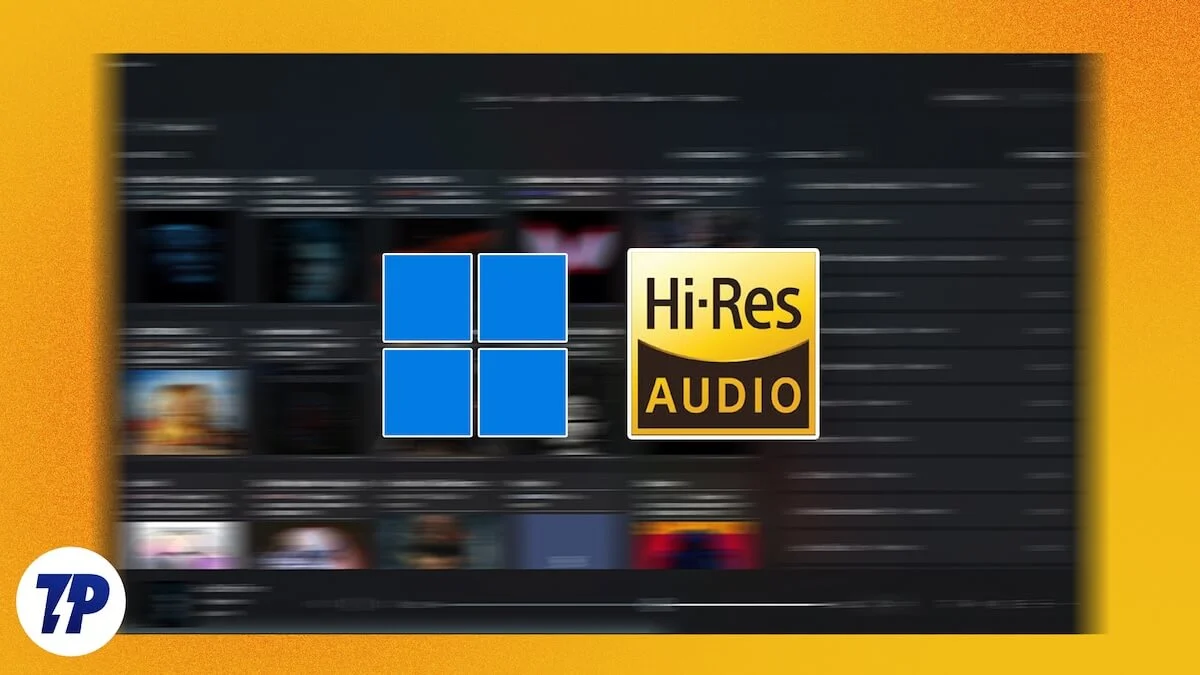
Windowsは、オペレーティングシステムとして、その機能を備えた広く使用され、強力です。それでも、すべてのWindows PCが高解像度のオーディオを再生できるという保証はありません。このガイドでは、Windows PCで高解像度のオーディオと、それを最大限に活用するために必要なツールを聴く方法を紹介します。
目次
高解像度のオーディオとは何ですか?
通常、YouTubeまたは他のストリーミングプラットフォームでオーディオを聴きます。オーディオの品質は、元のアップロードの品質とインターネット速度によって異なります。それらをダウンロードして聞いていても、それはあまり変わりません。ビットレートは変動し、カジュアルなリスニングでオリジナルのサウンドを楽しむことはできません。すべての詳細を保存するオーディオトラックまたは音楽トラックを体験する場合は、高解像度のオーディオ(高解像度のオーディオ)を選択する必要があります。
高解像度のオーディオには、すべてをはっきりと聞くことができるビットレートとサンプリング周波数が高くなります。音楽トラックを撮って、カジュアルな方法で、そして高解像度で聴くと、違いをはっきりと理解できます。耳を傾ける瞬間の詳細、低値と耳の驚異的な高値は比類のないものです。複数の楽器を備えた通常のオーディオトラックでは、それらは混合され、意図したとおりにサウンドを体験することはできません。しかし、高解像度のオーディオでは、各機器データが保存されており、適切な機器を使用してすべてを聞きます。
音楽ストリーミングプラットフォームでは、最高品質を聴くことを選択すると、通常は256/320 Kbpsトラックに設定されています。これは、ストリーミングするのに最適な品質と考えられています。高解像度のオーディオには、1411 kbpsの最小ビットレートなど、すべてのサウンドの詳細を保持します。オーディオCDには16ビット/44.1 kHzが付属しています。 16ビットはオーディオにより多くの深さを提供し、ノイズが少ない最も明確な形のすべての大音量と沈黙を聞くことができます。
44.1 kHzは、オーディオトラックのサンプリングレートを示します。ビデオのフレームレートのようなものです。フレームの数が多いほど、画質が向上します。同様に、オーディオCDでは、リスニングエクスペリエンスをより明確かつ良くするために、44100サンプルが毎秒提供されます。
Hi-Resオーディオは、CDのオーディオと同様に、通常のオーディオのより良いバージョンです。最低24ビット/96 kHzが付属しています。これは、サウンドが96 kHzのサンプリングレートで24ビットで提供されることを意味します。これにより、オーディオトラックは、可能な限り最良の方法で微妙なニュアンスさえ封じ込めることができます。 HI-RESオーディオは、FLAC、ALAC、WAV、AIFF、MQA、DSDなどの形式で利用できます。
Tidal、Qobuz、Apple Music、Amazon Music Unlimitedなどの音楽プラットフォームは、サポートされているデバイスで高解像度のストリーミングを提供します。仕様情報に高解像度の認定があるスマートフォンのようなガジェットが定期的に表示されます。

適切なツールや機器のない高解像度の音楽を聴くことで、違いはありません。 320 kbpsの品質でオーディオを聴くことに似ています。それを明確にするために、最大1080pビデオのみをサポートするデバイスで8Kまたは4Kのビデオを完全に再生することはできません。デバイスはプレイに苦労しているか、st音やその他のパフォーマンスの問題を経験しています。同様に、サポートされていないデバイスで高解像度のトラックを再生しても、高解像度形式を再生できなくても、大きな違いは生じません。
Windows PCで高解像度の音楽やオーディオを再生し、没入型の体験を楽しむには、高解像度のオーディオトラック、適切なツール、ソフトウェア、および高解像度のオーディオをサポートするシステム構成が必要です。必要なツールと、Windows 11 PCで高解像度のオーディオを再生する方法を見てみましょう。
Windowsで高解像度のオーディオを聞くには何が必要ですか
PCをセットアップして、高解像度のオーディオを再生します
Windows 11は、組み込みのオーディオドライバーとサウンドカードで高解像度のオーディオを再生することをサポートしています。適切な機器で最大24ビット/96 kHzのオーディオ品質をサポートしています。 Windows 11 PCで高解像度のオーディオを再生するのに十分なはずです。オーディオドライバーが最新であり、スピーカーへの接続を配線していることを確認してください。
Windows 11 PCが高解像度のオーディオをサポートして有効にするかどうかを確認するには、PCで設定アプリを開き、 [システム]タブを選択します。 [サウンド]タブをクリックします。出力セクションでは、PCに接続されているすべてのサウンド出力デバイスが表示されます。高解像度のオーディオを再生するのにふさわしいと思われるものをクリックします。出力デバイス(できれば有線)がHI-RESオーディオをサポートして、意図したサウンドを体験していることを確認してください。次に、デフォルトのサウンドデバイスとして設定された横にあるドロップダウンボタンをクリックし、 24ビット、96000 Hz(スタジオ品質)を選択します。

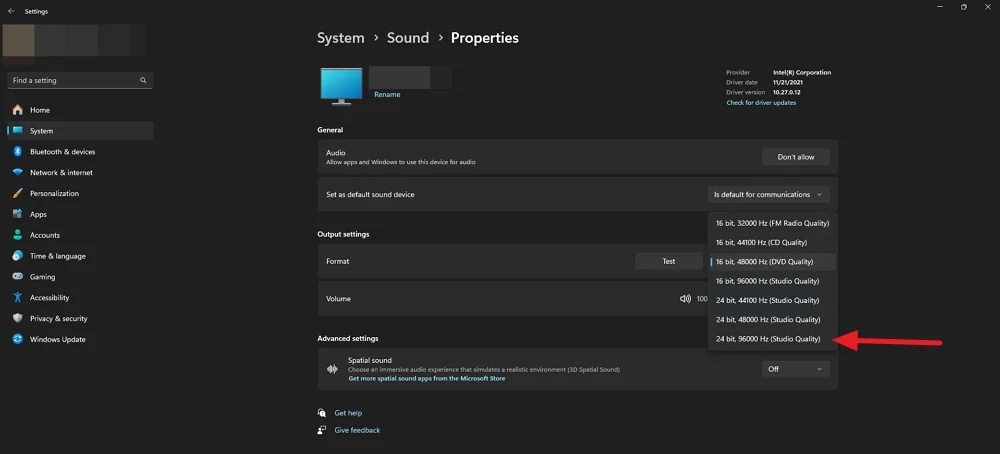
高解像度のサポートされている出力サウンドデバイスがない場合は、次のデバイスを確認できます。
AudioEngine A2+デスクトップ24ビットワイヤレスBluetoothデスクトップスピーカー
編集者QR65アクティブモニタースピーカー
AnkerによるSoundcore Q30
Alienware AW520H有線ゲームヘッドセット
有線スピーカーまたはヘッドフォンを選択して、AppleやHi-Resオーディオをサポートする他のブランドが推奨する意図した品質の出力を取得する必要があります。
ハイレスオーディオのストリーミング
Windows 11で高解像度のオーディオをストリーミングするオプションはあまりありません。Tidal、Quboz、Apple Musicのみが高解像度の音楽をサポートしています。ストリーミングプラットフォームのいずれかを購読して、高解像度の音楽のストリーミングを開始する必要があります。 TidalとQubozは、デフォルトでは、古いトラックの可用性に基づいてCDの品質と高解像度の間で振動する高品質のオーディオトラックを提供します。
Tidalを購読して、高解像度の音楽をストリーミングすると、ストリーミングする3つの品質を提供します:Low、High、およびMax。低品質は320 kbpsで制限されており、これは通常の音楽ストリーマーで最高の品質と見なされます。高品質は、16ビット/44.1 kHzのCD品質のオーディオを提供します。 Maxは、24ビット/192 kHzで本物の高解像度音楽を提供します。他のすべての音楽ストリーミングプラットフォームと同様に、Hi-Resが必要な形式でオーディオをストリーミングできるようにする必要があります。デスクトップアプリまたはWebでTIDALで高解像度の音楽ストリーミングを有効にするには、設定を開き、 [ストリーミング]を選択し、音質の下で最大を選択します。
Qubozで高解像度の音楽をストリーミングするには、スタジオまたはSublime+プランのいずれかを購読する必要があります。次に、Qubozのストリーミング設定で高解像度を選択する必要があります。
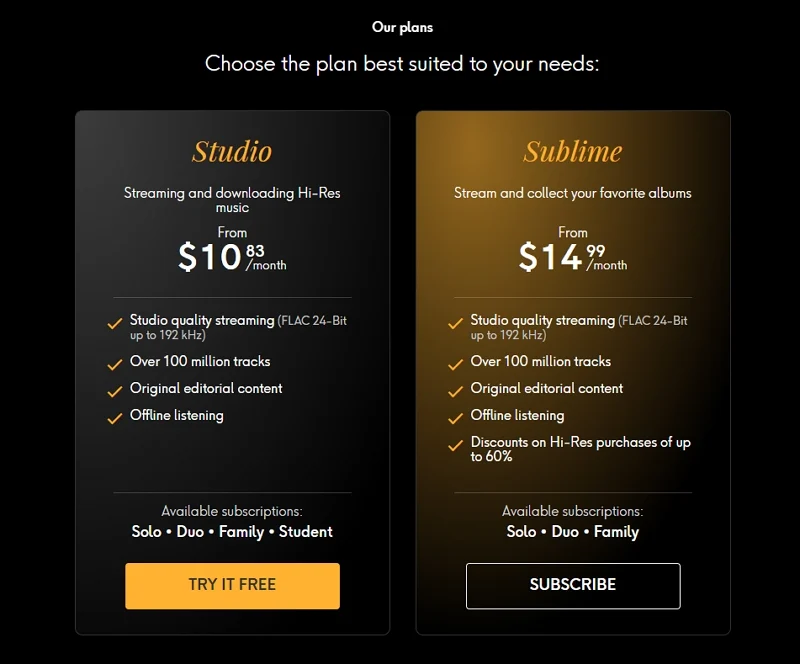
Apple Musicは、Lossless形式のHi-Res Musicを提供します。オーディオトラックまたはアルバムがロスレスで利用可能である場合、ロスレスが表示されます![]() その横にアイコン。 Windowsでロスレスストリーミングを有効にするには、Apple Musicを購読し、設定に移動し、再生を選択する必要があります。次に、利用可能なオプションから[ロスレス]をクリックします。
その横にアイコン。 Windowsでロスレスストリーミングを有効にするには、Apple Musicを購読し、設定に移動し、再生を選択する必要があります。次に、利用可能なオプションから[ロスレス]をクリックします。
高解像度のオーディオトラックを購入します
ハイレスオーディオトラックのストリーミングには、常に安定したインターネット接続が必要です。インターネットの速度が変動している場合、高解像度の音楽を体験できないかもしれません。これを打ち負かす最良の方法は、オンラインで高解像度の音楽プロバイダーからお気に入りのトラックやアルバムを購入することです。高解像度のオーディオを購入すると、トラックやアルバムをFLACまたはその他の高解像度形式でダウンロードし、いつでも好きなときにプレイするために永遠にプレイすることができます。
quboz、hdtracks、およびhighresaudioは、ダウンロードして再生するための高解像度の音楽を提供する主要なプラットフォームの一部です。ストリーミングとは異なり、あなたの楽しさのためにプレイするために一生のトラックの所有権を購入しているので、価格が高くなるかもしれません。より安い価格でトラックを再販しない限り、ダウンロードしたトラックを再生できるデバイスの数に制限はありません。
高解像度の音楽を再生するオーディオプレーヤー
高解像度のストリーミングフォーマットは、すべてのメディアプレーヤーによってサポートされていません。たとえ彼らがサポートしていても、高品質の音楽の没入型の性質を体験することはできません。いくつかの専用の高解像度の音楽プレーヤーを使用すると、Windows 11 PCで高解像度のオーディオを再生できます。以下は、Windowsで最高の高解像度の音楽プレーヤーの一部です。
- AIMP :AIMPは、FLACやWAVなどの高解像度形式をサポートするWindows向けの最も人気のある無料のオーディオプレーヤーの1つです。無料でダウンロードして、高解像度のオーディオトラックをプレイすることができます。
- MusicBee :MusicBeeは、Windows向けのもう1つの優れたオーディオプレーヤーであり、高解像度のオーディオを再生するために広く使用されています。シンプルなインターフェースと使いやすいオプションで知られています。
- FOOBAR2000 :FOOBAR2000は、FLAC、DSD、MQAなどの形式で高解像度のオーディオをサポートする高度にカスタマイズ可能なオーディオプレーヤーです。
これらの無料オーディオプレーヤーを使用して、オーディオプレーヤーの設定でWASAPIモードを選択して、Windowsでサポートされている他のオーディオモードから干渉することなく、高解像度のオーディオフォーマットを再生できます。
あなたのPCで高解像度の音楽を聞いてください
WindowsでOSを通過するたびに、最小のシステム要件がより良く変化し続けます。現在、サポートされているオーディオ出力機器を予算内でWindowsでストリーミングまたは再生することが非常に可能になりました。かつてはスタジオ品質のオーディオを楽しむための高価な出来事でしたが、テクノロジーとアクセシビリティの進歩により、Windows PCで高解像度の音楽を聴くことはウォレットの負担ではありません。
Windowsで高解像度のオーディオを聴くためのFAQ
1. Windowsで高解像度の音楽を再生するにはDACが必要ですか?
DAC(Digital-to-Analog Converter)は、サウンドカードが高解像度の音楽再生をサポートするために構築されているため、Windows 11で高解像度の音楽を再生するためにオプションです。 DACは、最高のオーディオ機器が必要なため、エクスペリエンスを強化するだけで、かなりの投資が必要です。通常、サポートされているまたは高解像度の認定機器を使用して、オーディオプレーヤーのWASAPI出力モードを使用して、Windows 11で高解像度のオーディオをストリーミングまたは再生できます。
2。mp3はhi-resになりますか?
いいえ、MP3は高度ではありません。MP3オーディオで可能な最高品質は320 kbpsですが、高解像度のオーディオは最低1411 kbpsで始まります。オリジナルのサウンドを保持するための最良の方法で習得された最新のオーディオトラックで増加し続けます。
3.インドでTidalの使用方法は?
現在、Tidalはインドでは利用できません。インドでTidalを使用するには、VPNに接続し、米国、英国、オーストラリア、カナダ、スイス、またはTidalがストリーミングに利用できる他の国などの国を介して使用する必要があります。または、インドの高解像度音楽をサポートするApple Musicを使用することもできます。
